SE admite varias docenas de idiomas, pero también permite añadir idiomas personalizados.
En mi opinión, es más conveniente vincular MQL4/5 a cualquiera de los lenguajes estándar en lugar de crear un nuevo lenguaje personalizado. Esto se debe a que los archivos mqh se utilizan tanto en MQL4 como en MQL5 y cada lenguaje debe tener combinaciones de extensión únicas. Si creamos los lenguajes MQL4 y MQL5, entonces uno de ellos se quedará sin archivos mqh.
Pero es posible crear varios perfiles de resaltado para un idioma, eso es lo que haremos. La forma más lógica y correcta es enlazar a C/C++ y así lo haremos, es decir, enlazar MQL4 y MQL5 a C/C++ y crear los perfiles de resaltado adecuados. Entonces no tendremos problemas con los archivos mqh.
Para que SE reconozca los archivos mqh, mq4 y mq5, estas extensiones deben estar prescritas en la configuración. Puedes entrar aquí:

Vaya a Lenguajes->Lenguajes de aplicación->C/C++->General.
Pulse el botón Editar estas extensiones...
En la ventana que aparece introducimos nuestras extensiones.
Ahora, al abrir los documentos mqh, mq4, mq5, el código será resaltado por la sintaxis C/C++.
El siguiente paso es configurar el resaltado de sintaxis por separado y específicamente para nuestros lenguajes favoritos MQL4 y MQL5.
Antes de configurar el resaltado de sintaxis por separado para MQL4 y MQL5 necesitamos configurar el estilizador. Al cambiar entre los perfiles de resaltado MQL4/5, el resaltado no cambia inmediatamente, ya que es necesario releer los ajustes de resaltado. Para que el perfil de resaltado surta efecto tras el cambio, debe volver a abrir o abrir el archivo. O utilice un estilizador, que relee automáticamente el archivo de resaltado y crea una caché variable para el archivo editado para un correcto resaltado.
Por lo tanto, el estilista está configurado de la siguiente manera:
Entra en:

O bien, puede hacerlo de otra manera, abriendo cualquier archivo con extensión mqh, mq4, mq5 de la siguiente manera:
Para evitar ir al menú del estilizador cada vez, vamos a colocar el botón en la barra de herramientas:
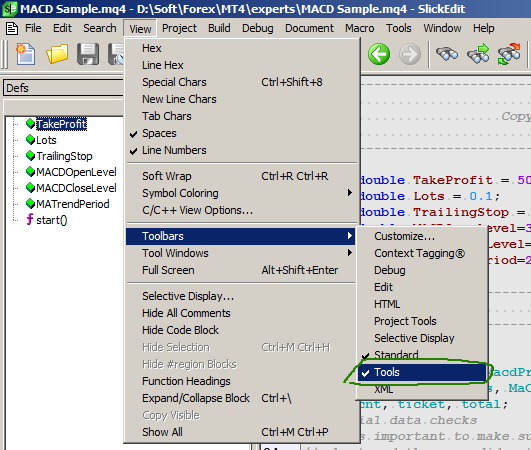
Después aparece una barra de herramientas con el botón del estilizador que necesitamos:
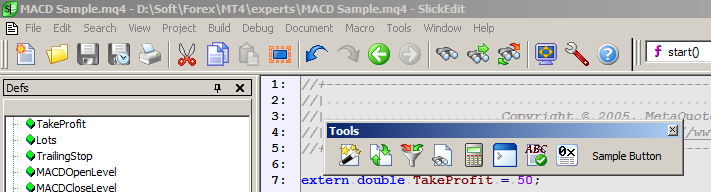
El panel, por supuesto, se puede trasladar a donde sea más conveniente:
Vamos a crear un perfil de resaltado para MQL4.
Para ello, vaya aquí:
Y escriba manualmente todas las palabras clave de MQL4 (o lea los siguientes pasos de las instrucciones, donde habrá un archivo listo con todos los ajustes que se pueden importar).
Al igual que en el paso anterior, crea un perfil de resaltado para el lenguaje MQL5.

En SE podemos trabajar en 1) editar un archivo o en 2) modo proyecto.
1) Las variables y funciones declaradas en los inludes (si se adjuntan al archivo que se está editando) no serán visibles, con el inconveniente que ello conlleva, pero es posible compilar dicho archivo abierto.
2) El modo proyecto no tiene el inconveniente de editar un solo archivo abierto.
Para empezar, configuraremos SE para trabajar en modo de edición de un solo archivo.
Vamos a conectar el compilador MQL4 para trabajar en el modo de edición de un archivo abierto.
Para ello, cambia al perfil de resaltado MQL4.
Abrir un archivo con extensión mq4.
Vaya aquí:
Haga lo que se muestra en la captura de pantalla siguiente:
Ahora vamos a conectar el compilador MQL5 para que trabaje en modo de edición de un solo archivo abierto.
Para ello, cambiamos al perfil de resaltado MQL5.
Abrir un archivo con extensión mq5.
Vaya a la ventana de diálogo de la misma manera que cuando se configura el compilador MQL4.
Haga lo que se muestra en la captura de pantalla siguiente:
Por lo tanto, para trabajar en el modo de edición de proyectos, primero debe crear los tipos de proyectos adecuados.
Vamos a crear el tipo de proyecto MQL4.
Vaya aquí:
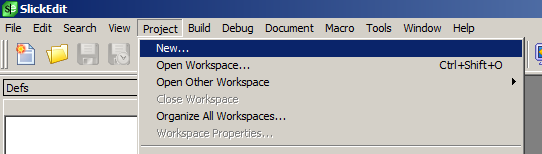
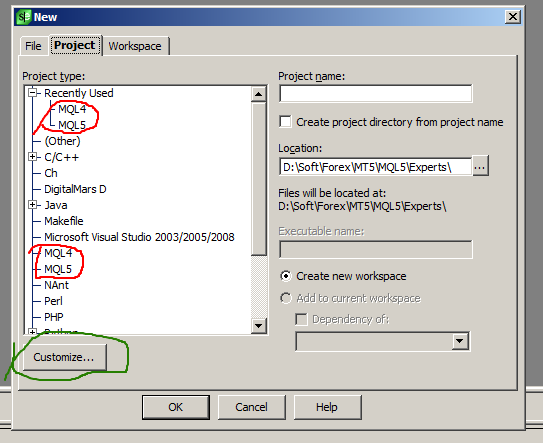
Tenga en cuenta que todavía no ha resaltado en rojo (aparecerá más adelante, cuando se creen los tipos de proyectos adecuados).
Haga clic en Personalizar...
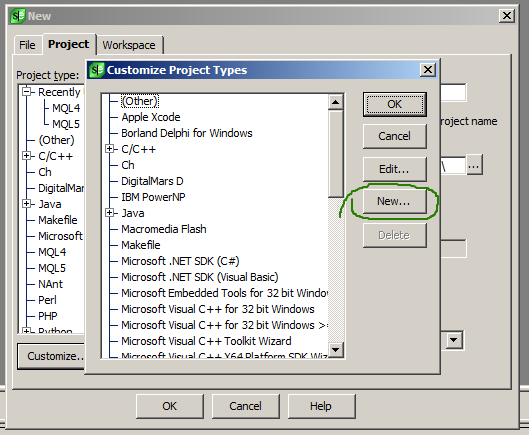
Haga clic en Nuevo
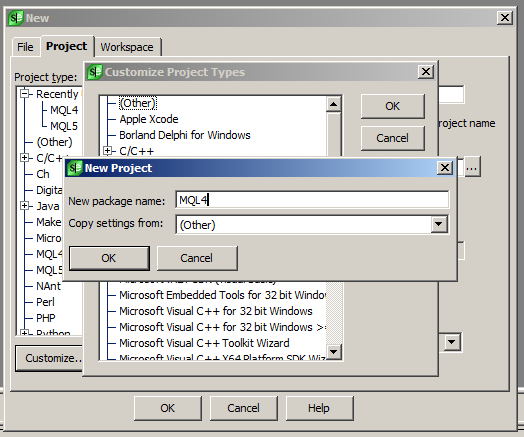
A continuación, se abrirá un cuadro de diálogo en el que deberá hacer como en las capturas de pantalla siguientes:
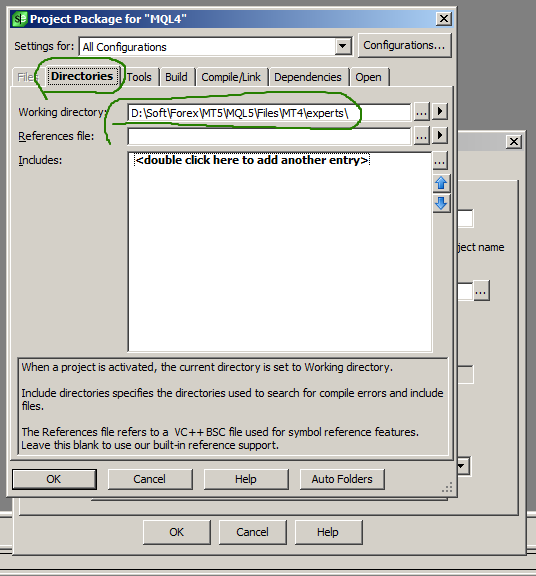
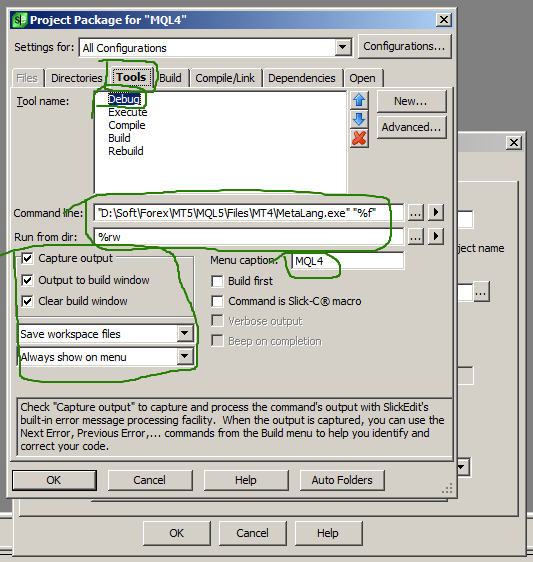
Lo mismo debería hacerse para los proyectos MQL5.
Ahora vamos a crear el proyecto MQL5 (nos saltaremos la creación del proyecto MQL4, ya que el procedimiento es el mismo que para la creación del proyecto MQL5).
Vaya al menú Proyecto y seleccione Nuevo...
Elija el proyecto de tipo MQL5 de la lista. Especifique el nombre del proyecto "Muestra". Especifique la ubicación del archivo del proyecto y pulse Ok. Haga como se muestra en la captura de pantalla por ejemplo:
Como la carpeta ...\Nmuestra no existe en la ruta especificada, se le ofrecerá crear la carpeta u omitirla. Aceptamos.
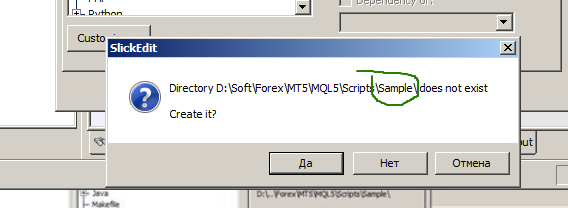
Aparecerá una ventana en la que podremos personalizar el proyecto creado con la plantilla previamente seleccionada.
En la pestaña Archivos es posible añadir los archivos fuente de nuestro proyecto, pero no vamos a añadir nada todavía:
La pestaña Herramientas contiene la configuración del compilador. Si no se ve como en la captura de pantalla de abajo, significa que algo se hizo mal al crear una plantilla como proyecto MQL5. Puede cancelar la creación del proyecto y volver a los pasos anteriores para corregir la plantilla. O puede configurar el proyecto ahora en la ventana:
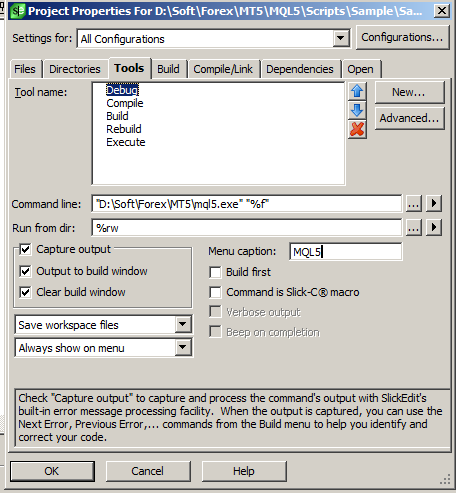
No nos hace falta nada más en esta ventana, y pulsamos Ok.
Eso es todo. El proyecto MQL5 ha sido creado. Hasta ahora, está vacío y los archivos de código fuente no están conectados/creados.
Ahora, en cualquiera (no importa) de las carpetas del proyecto (estas carpetas son virtuales, no lo son) crear nuevos y seleccionar los archivos de código fuente existentes.
Esto es básicamente todo lo que necesitas saber y ser capaz de usar SE para editar y compilar programas MQL4/5.
- Aplicaciones de trading gratuitas
- 8 000+ señales para copiar
- Noticias económicas para analizar los mercados financieros
Usted acepta la política del sitio web y las condiciones de uso
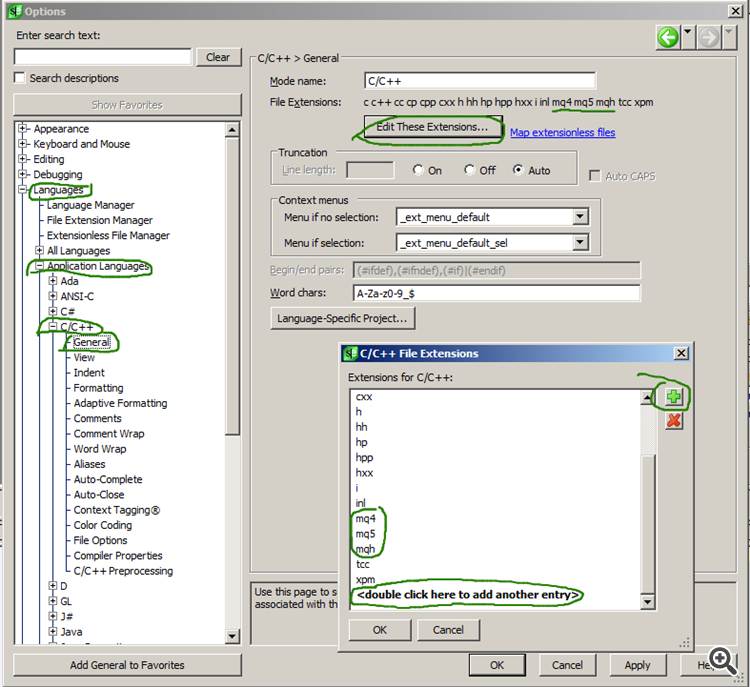
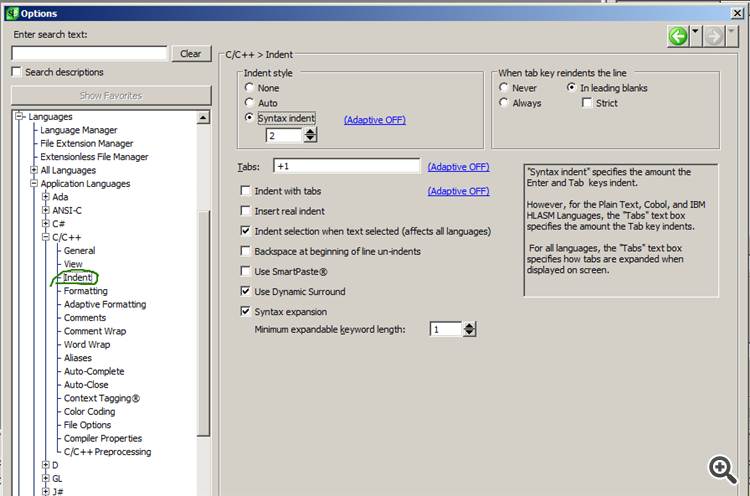
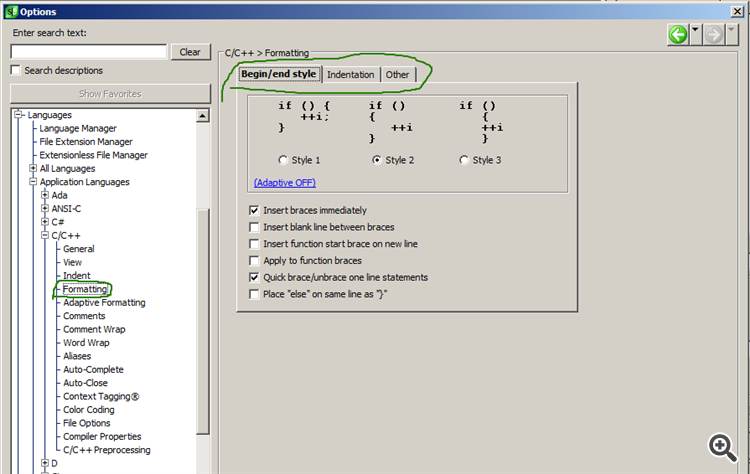
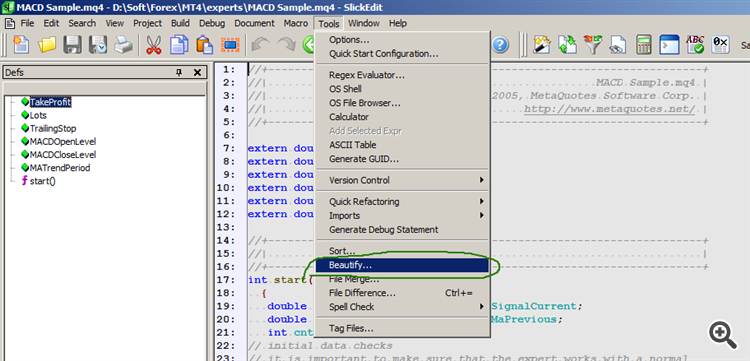
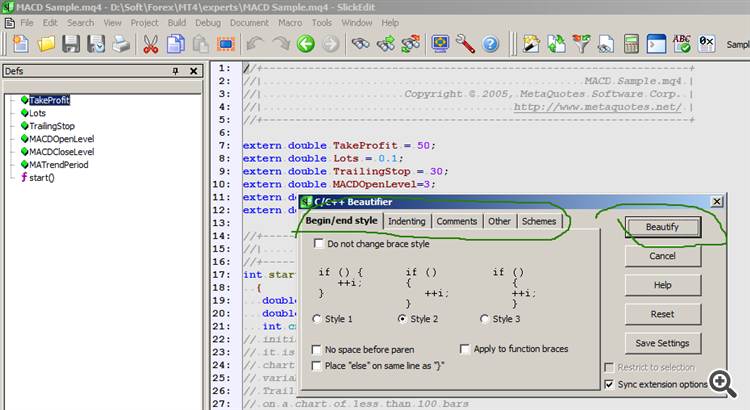

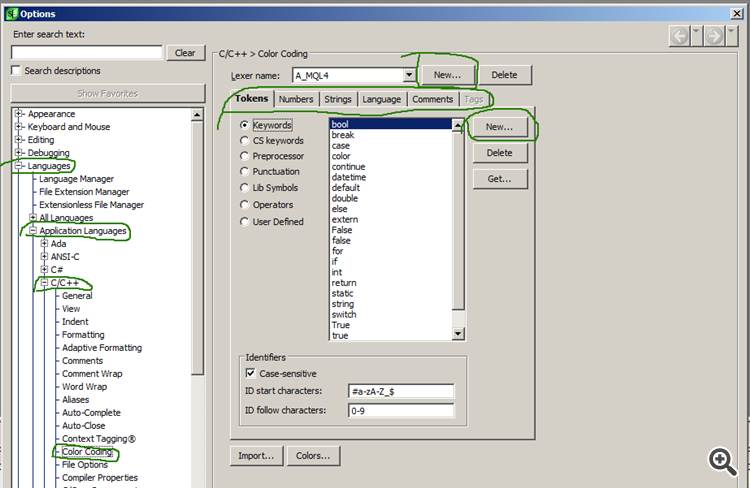
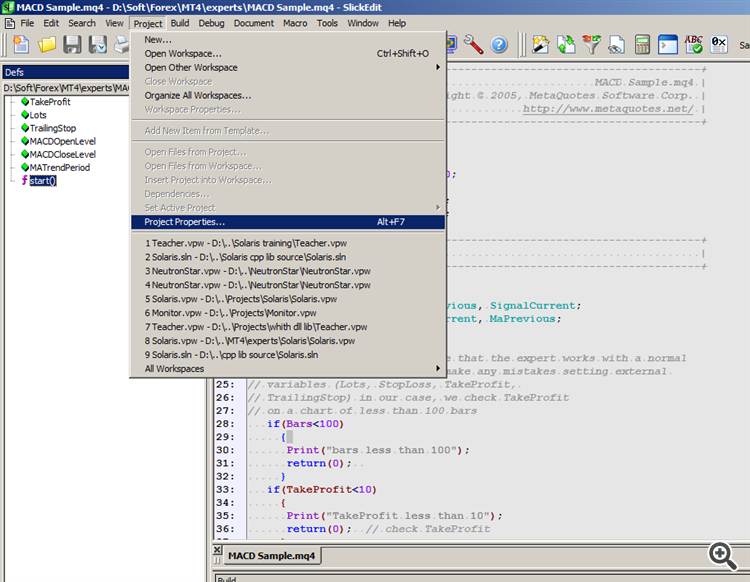
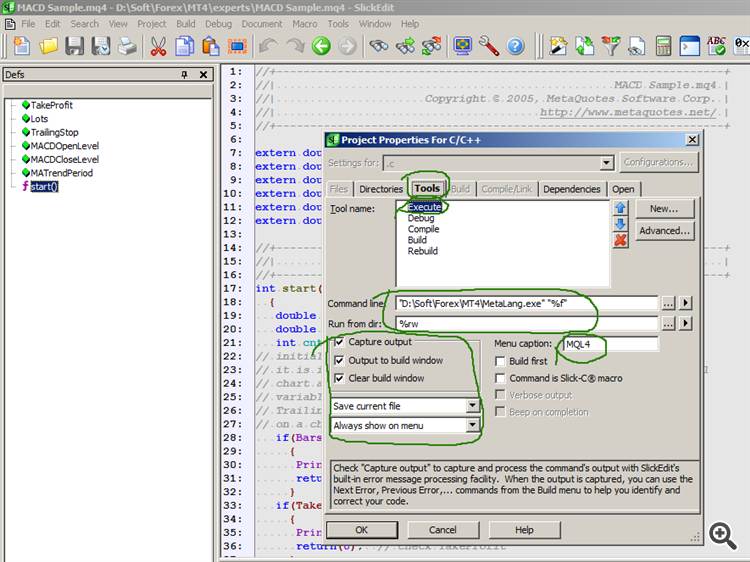
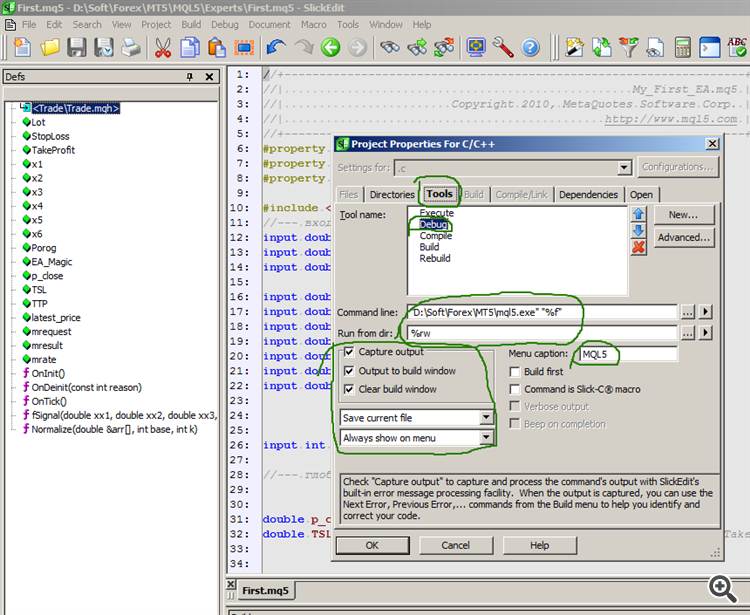
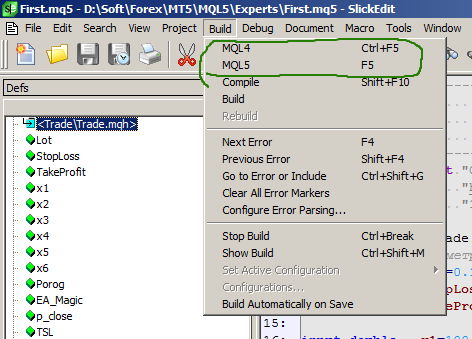
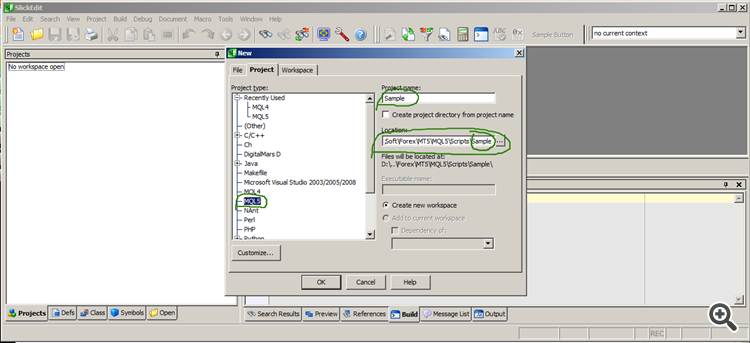
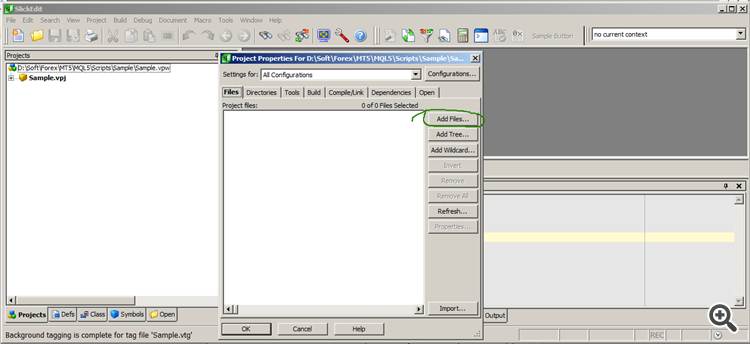
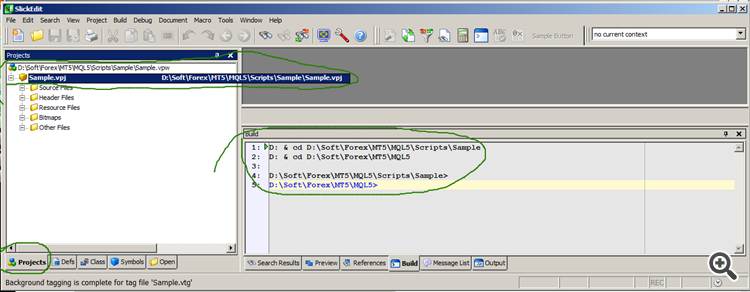
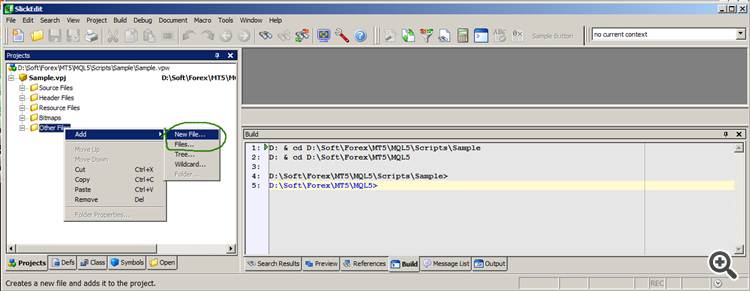
Buenas tardes, colegas.
Los miembros del foro me han pedido ayuda con la configuración del mencionado editor. Aunque hay mucho material sobre este tema en la web, los programadores siguen teniendo problemas con los ajustes. Te mostraré cómo hacerlo paso a paso.
El MetaEditor es un gran editor y es capaz de satisfacer las necesidades de la mayoría de los programadores. Sin embargo, no es lo suficientemente potente como para gestionar proyectos muy grandes de decenas de miles de líneas con muchas inlusiones. Por lo tanto, pido a la administración que sea comprensiva con este hilo.